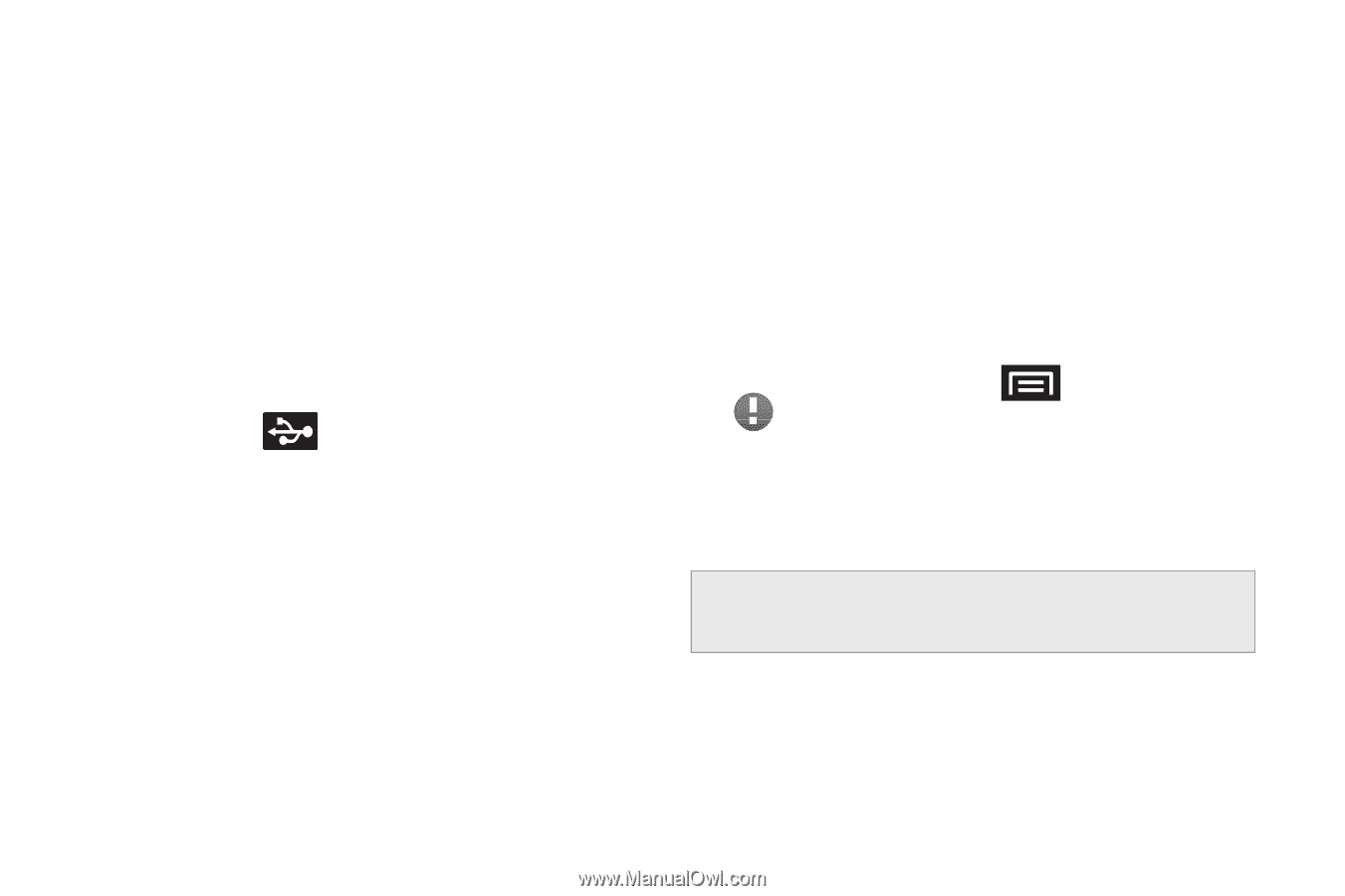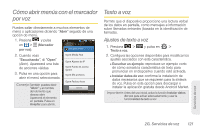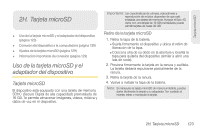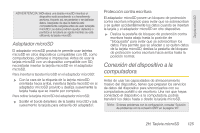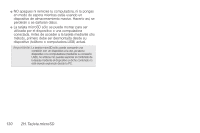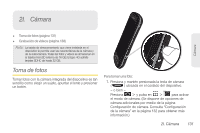Samsung SPH-D700 User Manual (user Manual) (ver.f6) (Spanish) - Page 140
Antes de comenzar
 |
View all Samsung SPH-D700 manuals
Add to My Manuals
Save this manual to your list of manuals |
Page 140 highlights
Antes de comenzar Para poder establecer con éxito una conexión entre tu Epic 4G y tu computadora, necesitarás tener lo siguiente. ⅷ tarjeta microSD (instalada internamente antes de comenzar) ⅷ cable USB compatible (incluido) 1. Con la tarjeta microSD instalada, conecta tu dispositivo a tu computadora usando un cable USB compatible. (Espera hasta que se complete la conexión. Cuando se establezca la conexión, la computadora host detectará automáticamente el dispositivo.) 2. El icono USB ( ) ahora aparecerá en el área de notificaciones, arriba a la izquierda en el dispositivo. 3. Pulsa en Mass Storage (Almacenamiento masivo) en la pantalla Select USB mode (Seleccionar modo USB). Ⅲ Charging (Carga): utiliza el cable USB conectado para cargar el dispositivo mediante el puerto USB de la computadora. Ⅲ Mass Storage (Almacenamiento masivo): utiliza el cable USB conectado para proporcionar comunicación de datos entre el dispositivo y tu computadora. El dispositivo aparecerá como una unidad externa con su propia letra de unidad. Ⅲ Tethered Mode (Modo dependiente): permite que tu computadora obtenga una conexión de datos externa usando los servicios de datos inalámbricos del dispositivo y una conexión USB con cable. Elige entre 3G tethered mode (Modo dependiente 3G) o 4G tethered mode (Modo dependiente 4G). ● Se puede establecer una conexión de datos inalámbrica usando la característica de punto de acceso móvil de Sprint (página 181). 4. Toca y arrastra hacia abajo la pantalla de estado para que aparezca la página Notificaciones (o desde la pantalla de inicio presiona y pulsa en Notificaciones). 5. Pulsa en USB connected (Conectado mediante USB) > Mount (Montar) para unir la tarjeta al dispositivo. Este proceso de "montar" te permite acceder a y copiar archivos entre tu computadora y la tarjeta microSD del dispositivo. Importante: La tarjeta microSD externa DEBE SER MONTADA para que tu computadora la pueda detectar y se establezca comunicación con la misma. 6. Localiza la letra correspondiente a la unidad recién creada en tu computadora. Ya puedes comenzar a usar la tarjeta microSD como un dispositivo de almacenamiento. 126 2H. Tarjeta microSD